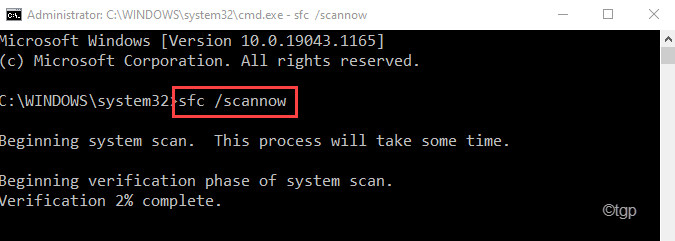Nonaktifkan Narator secara permanen melalui Registry
- Jika Narator Windows 11 tidak dapat dimatikan, ambil izin penuh untuk narator.exe file dan nonaktifkan eksekusinya, atau ganti nama file.
- Jika Narator menyala secara otomatis, nonaktifkan pintasan keyboard.
- Baca panduan ini untuk menemukan semua cara mematikan narator selamanya!
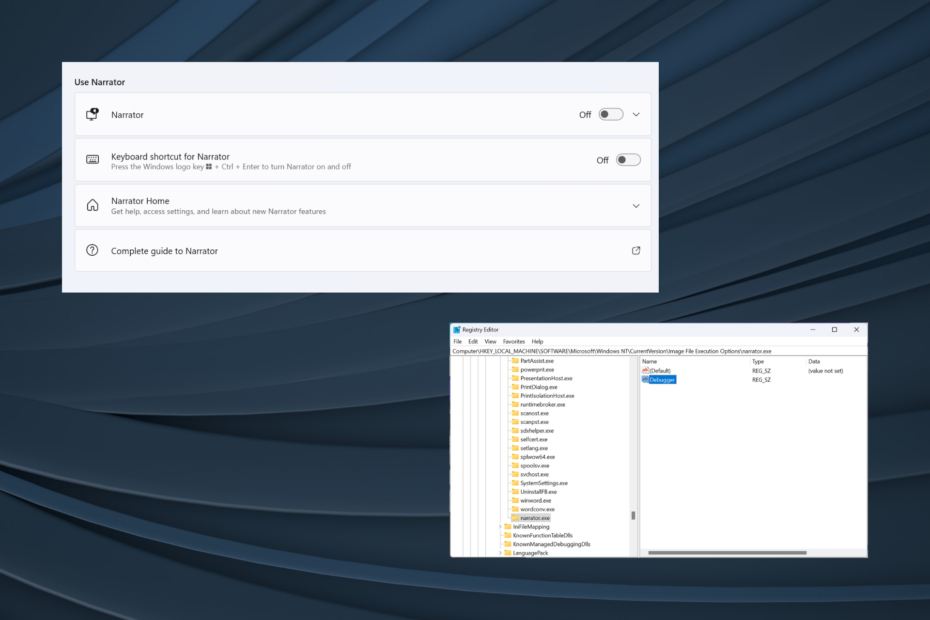
Meskipun Narator Windows 11 adalah fitur hebat, fitur ini tidak akan mati untuk beberapa pengguna, bahkan setelah menonaktifkan tombol khusus di Pengaturan. Untuk beberapa orang, narator memulai di layar login atau suara robot laki-laki terdengar saat mem-boot atau mematikan PC.
Masalahnya juga terjadi pada versi OS sebelumnya, termasuk Windows 10 dan Windows 7, di mana Windows Narator tidak berhenti berjalan.
Mengapa narator saya tidak mati?
Bagaimana kami menguji, meninjau, dan menilai?
Kami telah bekerja selama 6 bulan terakhir untuk membangun sistem peninjauan baru tentang cara kami memproduksi konten. Dengan menggunakannya, kami kemudian menyempurnakan sebagian besar artikel kami untuk memberikan pengalaman langsung yang sebenarnya tentang panduan yang kami buat.
Untuk lebih jelasnya anda dapat membaca cara kami menguji, meninjau, dan menilai di WindowsReport.
Biasanya ini terjadi ketika beberapa pengaturan atau izin terkait salah dikonfigurasi. Atau jika narator mati namun komputer masih berbicara, bisa jadi itu adalah penyebabnya Pusat Kemudahan Akses konfigurasi yang patut disalahkan, terutama bila Anda secara tidak sengaja mengatur untuk menggunakan komputer tanpa layar.
Bagaimana cara menonaktifkan Narator sepenuhnya di Windows 11?
Lakukan pemeriksaan berikut, dan jika masalah masih belum terselesaikan, lanjutkan ke solusi yang tercantum berikutnya:
- Pastikan Anda telah menonaktifkan Narator di Aksesibilitas pengaturan.
- Instal pembaruan Windows terbaru.
- Nonaktifkan program apa pun yang dapat mengontrol atau memfasilitasi narasi di Windows 11 atau secara sederhana mencopot pemasangan aplikasi.
- Bagaimana cara menonaktifkan Narator sepenuhnya di Windows 11?
- 1. Ganti nama file Narator.exe
- 2. Nonaktifkan eksekusi file Narrator.exe
- 3. Ubah pengaturan Kemudahan Akses
- 4. Ubah pengaturan Narator
- 5. Konfigurasikan ulang pengaturan Narator di Registri
1. Ganti nama file Narator.exe
- Tekan jendela + E membuka Penjelajah Berkas, tempel jalur berikut di bilah alamat, dan tekan Memasuki untuk mengakses lokasi file:
C:\Windows\System32 - Sekarang, temukan Narator.exe file, klik kanan padanya, pilih Ganti nama, dan beri nama Narator_old.exe.
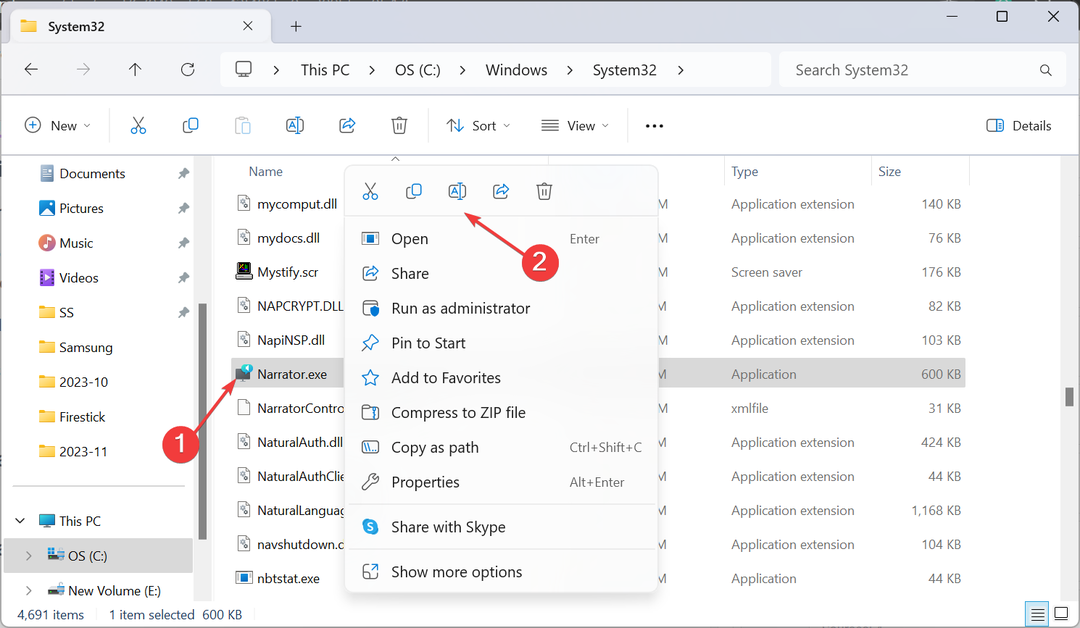
- Terakhir, reboot PC dan periksa perbaikannya.
Mengganti nama file untuk mematikan Narator di Windows 11 berfungsi saat Anda komputer mengatakan semua yang Anda lakukan. Selain itu, untuk mendapatkan kembali fungsinya, kembalikan perubahannya.
2. Nonaktifkan eksekusi file Narrator.exe
- Tekan jendela + E membuka Penjelajah Berkas, dan navigasikan jalur berikut:
C:\Windows\System32 - Klik kanan pada Narator.exe file, dan pilih Properti.
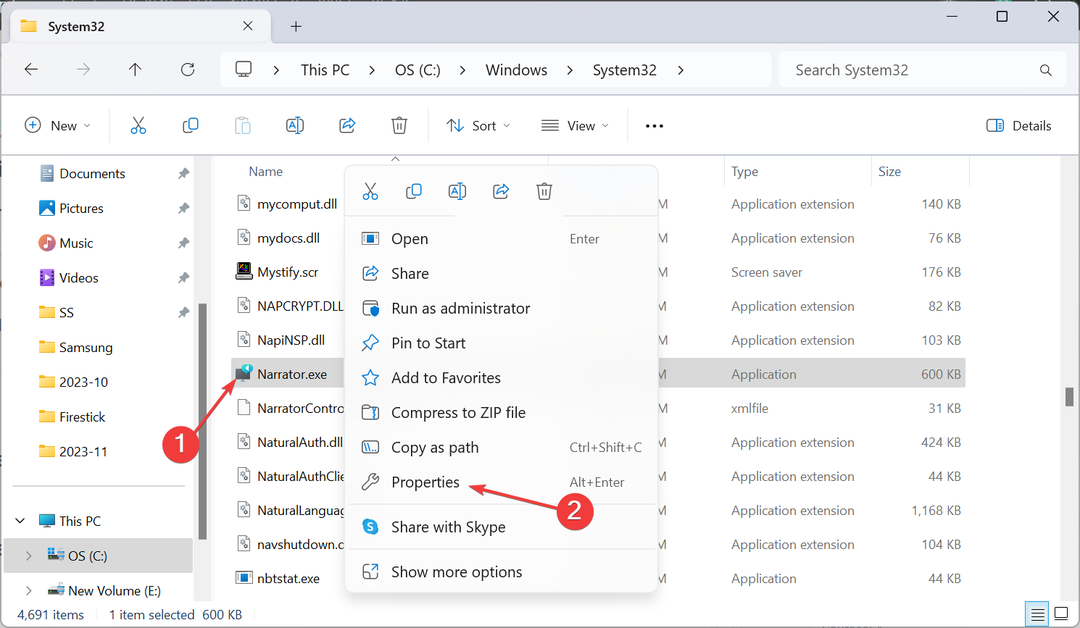
- Pergi ke Keamanan tab dan klik Canggih tombol.
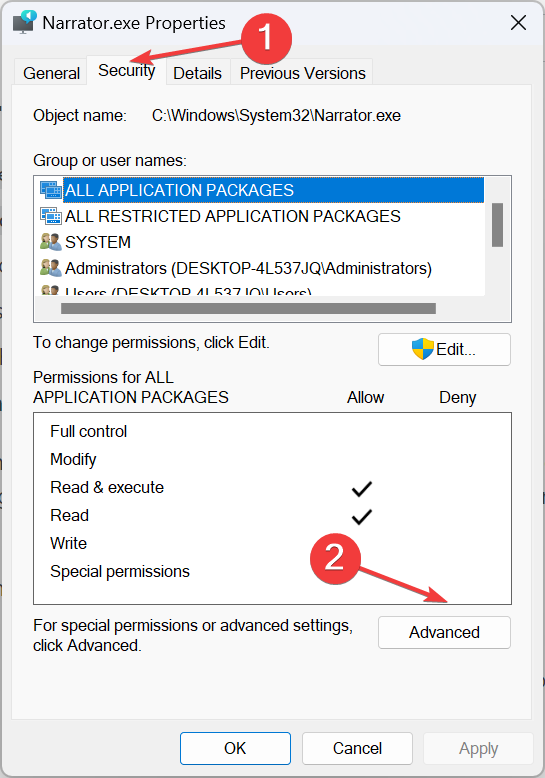
- Klik Mengubah.
- Sekarang, masukkan nama pengguna Anda di kolom teks, klik Periksa Nama, kemudian OKE di semua jendela untuk menyimpan perubahan.
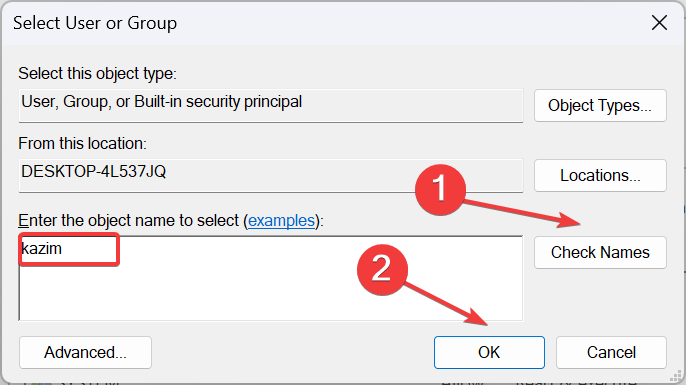
- Sekali lagi, pergilah ke Keamanan masuk Properti Narator.exe, dan klik Sunting tombol.
- Klik Menambahkan.
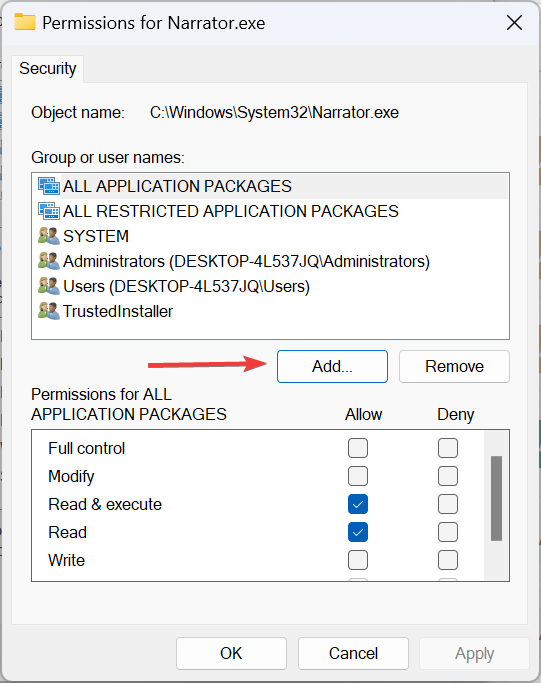
- Masukkan nama pengguna Anda seperti yang Anda lakukan sebelumnya, klik Periksa Nama kemudian OKE.
- Sekarang, pilih nama pengguna Anda dari daftar, hapus centang pada kotak untuk semua izin, lalu klik OKE agar perubahan dapat diterapkan. Atau Anda dapat memeriksanya Membantah kotak juga di samping semua entri.
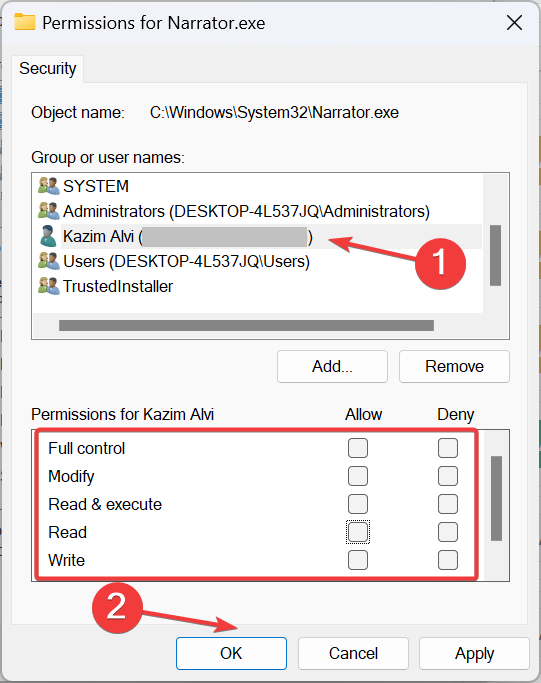
- Nyalakan ulang PC dan periksa apakah narator Windows 11 sekarang dimatikan.
3. Ubah pengaturan Kemudahan Akses
- Tekan jendela + S membuka Mencari, jenis Panel kendali di kotak pencarian, dan klik hasil yang relevan.
- Klik Akses mudah.
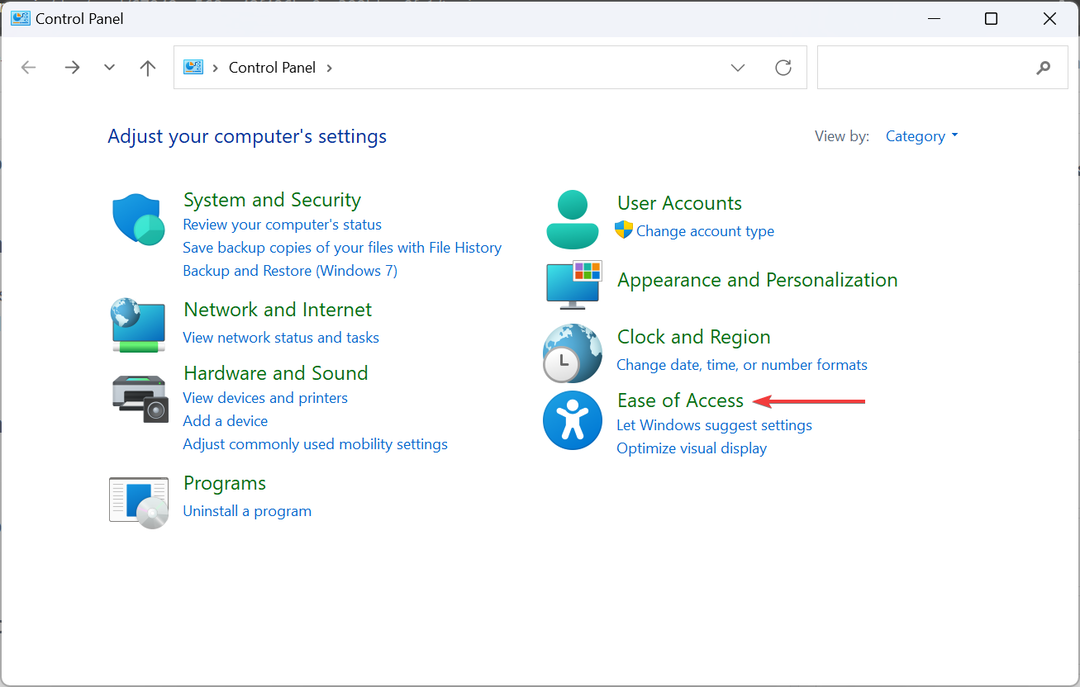
- Klik Pusat Kemudahan Akses.
- Sekarang, pilih Gunakan komputer tanpa layar.
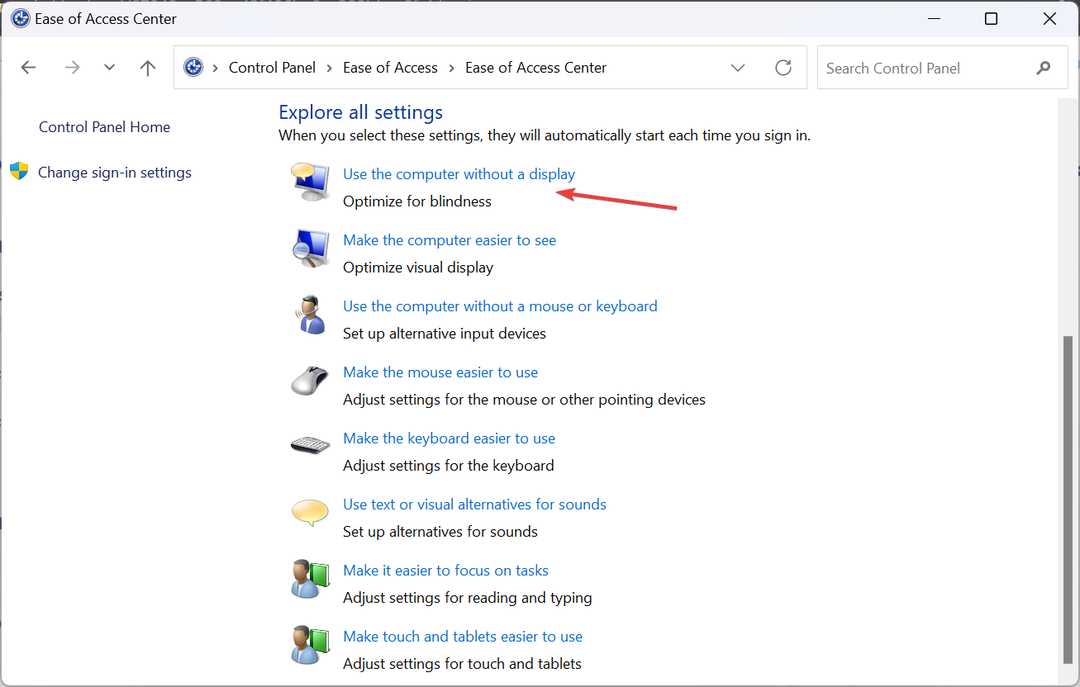
- Hapus centang pada kotak untuk Aktifkan Narator, lalu klik Menerapkan Dan OKE untuk menyimpan perubahan.
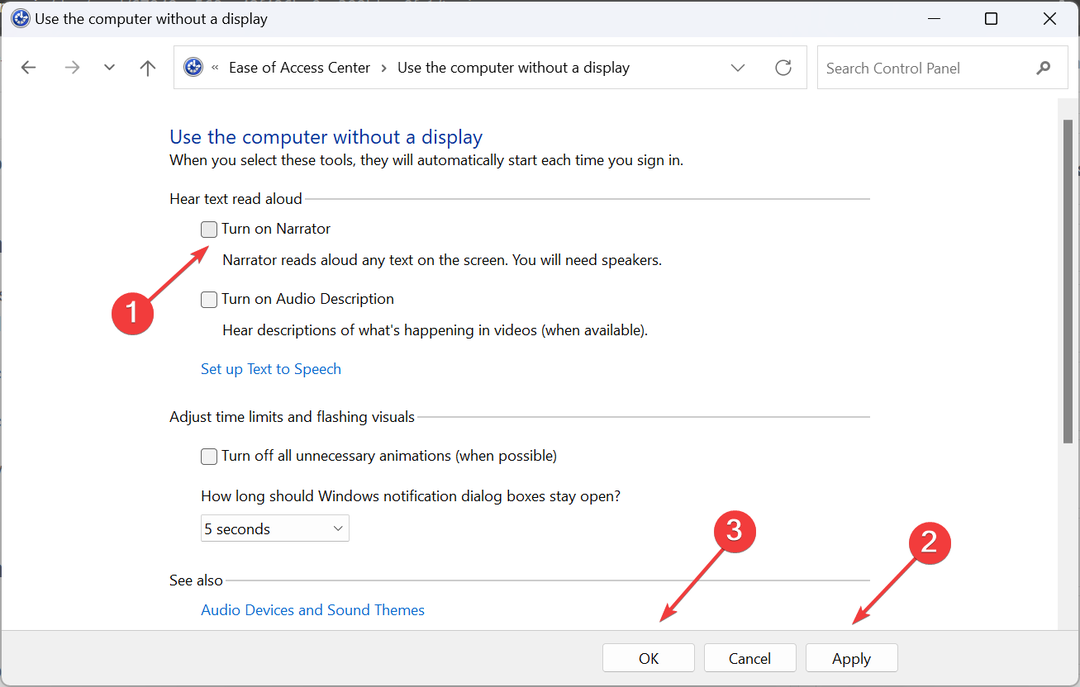
- Nyalakan ulang PC dan verifikasi apakah narator Windows 11 masih tidak mau mati.
- Windows 11 23H2 memungkinkan Anda menghapus Koneksi Desktop Jarak Jauh
- Zoom Error 4502: Cara Cepat Memperbaikinya
- Cara Memperbaiki Nebula Data Error di PayDay 3
- CTRL + D Tidak Berfungsi: Cara Memperbaikinya
- Perbaikan Windows 11 23H2: Kami Tidak Dapat Menyelesaikan Permintaan Anda Saat Ini
4. Ubah pengaturan Narator
- Tekan jendela + SAYA untuk membuka Pengaturan aplikasi, buka Aksesibilitas dari panel kiri, dan klik Narator.
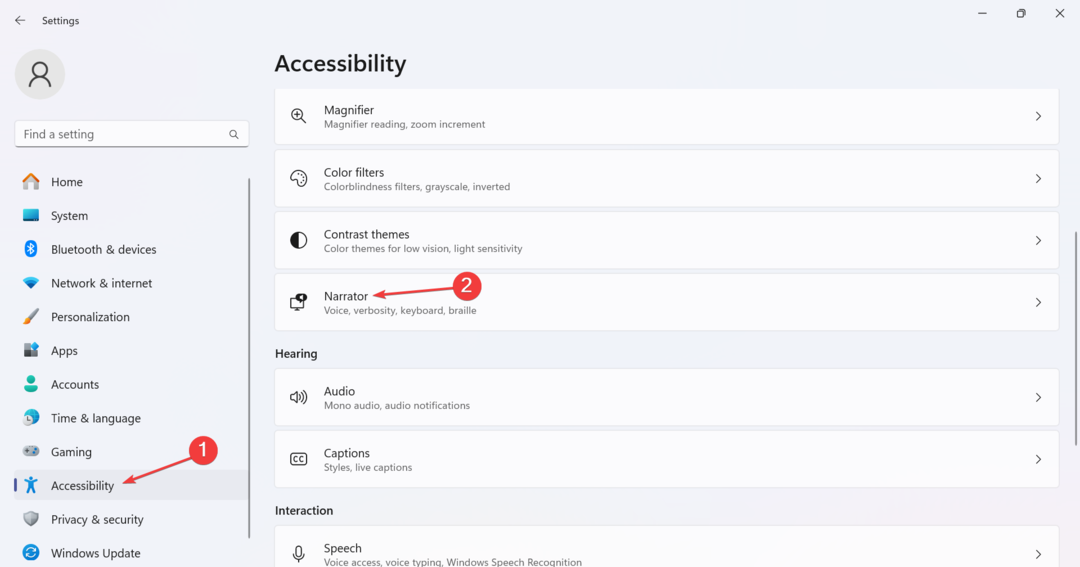
- Perluas Narator entri, lalu hapus centang pada kotak untuk Mulai Narator sebelum masuk Dan Mulai Narator setelah masuk.
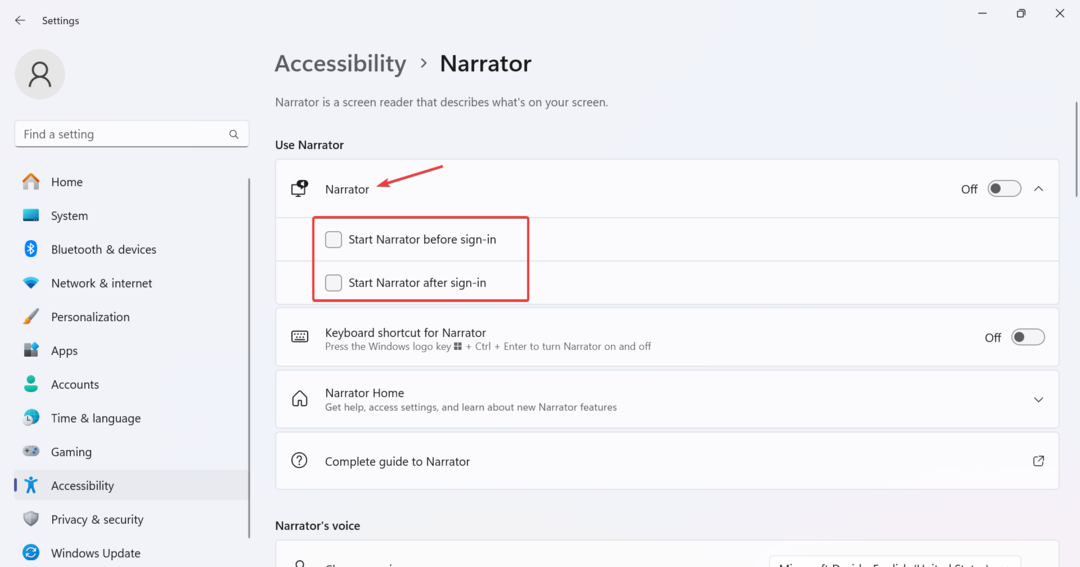
- Juga, nonaktifkan sakelar untuk Pintasan keyboard untuk Narator, untuk mencegah pengaktifan fitur secara tidak sengaja setiap saat.
5. Konfigurasikan ulang pengaturan Narator di Registri
- Tekan jendela + R membuka Berlari, jenis regedit di bidang teks, dan tekan Memasuki.
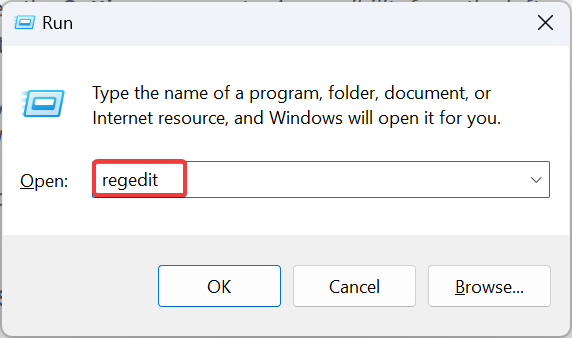
- Klik Ya dalam UAC mengingatkan.
- Navigasikan jalur berikut atau tempel di bilah alamat dan tekan Memasuki:
HKEY_LOCAL_MACHINE\SOFTWARE\Microsoft\Windows NT\CurrentVersion\Image File Execution Options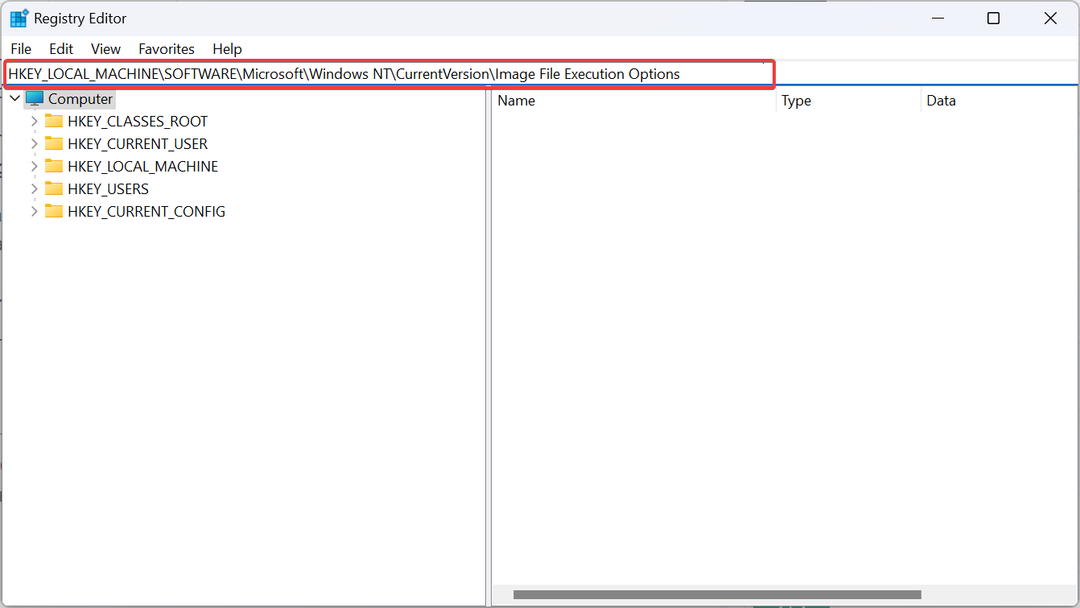
- Sekarang, klik kanan pada Opsi Eksekusi File Gambar, arahkan kursor ke atas Baru, Pilih Kunci, dan beri nama Narator.exe.
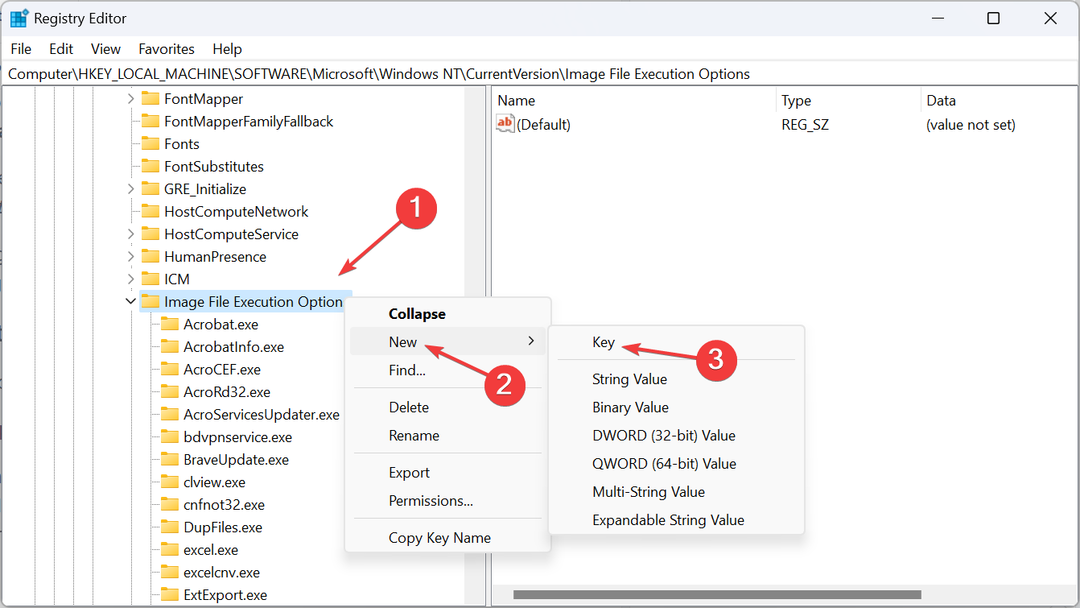
- Demikian pula, klik kanan Narator.exe, memilih Baru, Pilih Nilai String, dan beri nama debug.
- Klik dua kali REG_SZ yang baru saja Anda buat.
- Memasuki %1 di bawah data nilai, dan klik OKE untuk menyimpan perubahan.
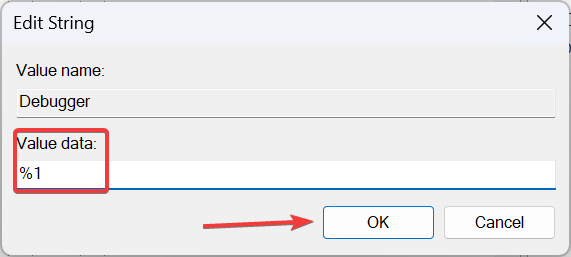
- Terakhir, reboot PC, dan fungsi bawaannya tidak akan berjalan sekarang.
Jika fitur narator Windows 11 tidak mati, Anda selalu dapat menonaktifkannya melalui Editor Registri. Selain itu, untuk mengaktifkan kembali fitur tersebut, cukup hapus debug rangkaian.
Jika masalah masih berlanjut, kami menyarankan Anda setel ulang Windows 11 ke default pabrik. Atau Anda bisa instal ulang Windows 11, menggunakan USB yang dapat di-boot menjadi pendekatan yang lebih disukai.
Demikian pula, jika Anda menemukan bahwa Narator Xbox tidak mau mati, ubah pengaturan aksesibilitas konsol.
Untuk pertanyaan apa pun atau untuk membagikan metode mana yang Anda gunakan untuk menonaktifkan narator, berikan komentar di bawah.